分区安装xp和win7双系统方法汇总
安装Xp和Win7双系统方法汇总
这里只介绍安装xp和windows7的双系统因为Vi s t a速度上远远不如xp 在华丽、稳定、实用、版本上又不如windows7 所以我觉得xp和Vis ta、Vis ta和windows7是没有必要安装这样的双系统) 而且是xp和win7在不同的分区因为以后重装任一个系统也容易或者后悔了可以删除其中的一个系统一较为容易。xp和windows7双系统分为三两种情况相信一定有适合你的方案。我们的目标是让Win7+XP和谐共处
具体如下
情况一在windows7系统下安装xp包括传统慢安装的2种方法和ghos t安装的方法
情况二在xp系统下安装windows7
情况三最佳方案——独立双系统安装
情况一、在windows7系统下安装xp包括传统慢安装的2种方法和ghos t安装的方法
相信很多买了新电脑的用户都是预装的Win7操作系统用起来老不习惯不爽想用XP系统但又舍不得出厂的正版windows7 因此就需要在Win7下安装XP双系统。
准备工作
首先需要准备一个用于安装XP系统的主分区。建议在Win7系统中用磁盘管理器创建。例如我们选择的创建H盘。
右键点击计算机- -管理- -磁盘管理- -
然后用鼠标单击某磁盘分区(如果有其它选择的话不倡议从系统盘中划空间新建分区) 在弹出的菜单当选择“紧缩卷”
系统会弹出一个提醒框示知用户系统正在获取能够紧缩的空间。
上图中的提醒信息所说的“查询卷以获取可用紧缩空间” 其实就是系统在检测当前分区还有大空间能够被朋分出来让用户新建磁盘分区。
等到呈现上图所示的界面时(也就是系统检测后得出能够建新分区的空间巨细) 单击“紧缩”按钮。稍候你就会发现Windows 7以绿色标识的新空间了如下图) 。
从图中能够看出当前可建新分区的空间为91 .6GB鼠标右键单击基本磁盘的未分配区域然后左键单击“新建分区” 依次单击“下一步”、 “主分区”、 “扩展分区”或“逻辑驱动器”
这里我们选“主分区” 然后按照屏幕上的指示操作。 当然上面的是新建了91GB的新分区其实我们装xp根本用不了这么大请大家自己分10~20GB就足够了。最后就是加上卷标"XP"即可。
接下来就是正式的开始了。
方法1 用XP安装光盘全新安装
上面已经准备好一个容量约10~20GB大小的主分区(如图所示) 。
然后用WinXP安装光盘启动电脑并进行安装即可安装方法与平常安装XP一样这很多人都知道要是还不知道可以参照我的rahai百度空间的第2篇文章系统类似。
需要注意的问题
1 . 由于Win7已默认地占用了两个分区(100MB隐藏的系统保留分区及系统分区)
为此在选择安装位置时请根据实际情况选择分区(如图所示) 。
2. 由于该分区是在Win7当中创建的因此XP安装程序无法识别所以还需要在下一步中再次进行格式化操作。
安装完成后将只能进入XP系统这时就需要进一步的手动配置以恢复启动菜单。恢复启动菜单有两个办法用软件bcdautofix、 easybcd、VistaBoot PRO其中easybcd在XP下运行需要Microsof t .NET Framework2.0的支持或者用Win7安装光盘修复。下面以Win7安装光盘修复为例
用Win7安装光盘启动电脑当进行到“现在安装”一步时选择“修复计算机” 直到出现“系统恢复选项”菜单(如图3所示) 。
选择“命令提示符” 接着在弹出的命令提示符窗口中依次输入以下命令(每输入一条按一下回车若屏幕上返回“操作成功完成”的信息则继续输入下一条命令否则请检查刚才的输入是否有误并重新输入) bcdedit /create {ntldr} -d "Windows XP"
bcdedit /set {ntldr} device partition=D:bcdedit /set {ntldr} path \ntldrbcdedit /displayorder {ntldr} /addlast
全部命令运行后重新启动电脑即可出现启动菜单。注其中“D:”为XP所在分区请根据实际情况修改) 。
这样修复很烦推荐使用bcdautofix 不用再打什么命令的。
方法2 利用Ghost镜像安装
相信很多用户有使用Ghost镜像光盘进行安装系统安装的习惯相对利用XP安装光盘进行安装利用XP的Ghost镜像文件进行安装就要简单一些了。只需要在克隆Ghost 恢复完镜像文件后配置启动菜单即可。
与上面的方法一样首先在Win7下准备一个用于XP的主分区。然后用相应的工具光盘启动电脑并将XP的Ghost镜像文件恢复到刚才准备好的主分区之中。
这里 ghost xp到指定的分区也有几个办法
1 .直接在win7右键以管理员的权限运行windows版的ghos t程序
2.找到雨林木风的Onekey GHOSTgho s t影像安装器 其实很多下载的gho s txp光盘根目录下已经有了只是名字各异
3.用ghos txp光盘启动计算机选手动启动ghos t软件dos版即可。
要注意的是光盘启动机子的情况因为光盘默认首选把xp自动安装到第一硬盘的第一分区上所以你不能选择这个自动选项通常是第一个选项 要是你选择这个自动选项就会出错要不就弹出“A:\ghos t. tx t” 要不就没反应要不就是win7系统出问题反正请你手动ghost 选local-partition--from image选项把光盘中最大通常500MB左右的那个扩展名为gho的文件恢复到你上面刚分出的xp的分区不能搞错。
进度条100%完成后暂时没有启动菜单只能启动到Win7下。
接下来的比较关键请你启动PE运行PE中的WINPM分区工具把安装有win7盘设置为非活动把刚才gho s t安装了xp盘设置活动重启机子会自动进入xp并自动完成一系列的后期安装工作那样 xp就可以使用了。当然此时会发现硬盘第二分区变成了C盘这是因为网上各种gho s t版本都是把安装盘默认为c盘的且安装软件、快捷方式的默认路径也是C盘此时其他盘符会依次错乱。没关系右击我的电脑-管理-磁盘管理可以更改盘符但是系统盘符不可更改。这里改不改就看个人习惯了。
然后我再次启动pe 用pe里面的分区工具把安装有win7盘重新设回活动把安装了xp盘设置非活动重启系统会启动win7 虽然还没有xp的启动项不要紧我们在win7中的文件夹选项中把所有的隐藏文件和系统文件全部显示出来将XP分区中的“nt ldr”、 “boo t. in i”、 “NTDETECT.COM”三个文件(全部在XP系统根目录下)拷贝到Win7的分区中。
跟着在win7下以系统管理员身份运行命令提示符记住是对着命令提示符右键以系统管理员身份运行再输入上文的4条命令即可。 或者在win7下用软件bcdautof ix、easybcd、VistaBoot PRO、NTBootAutofix 添加xp的启动项形成双菜单即可只是在软件里要指明xp的路径是那个分区。
方法3 将XP安装文件放在硬盘进行全新安装无需光驱和刻盘
这种情况比较麻烦因为windows7系统是不允许比他版本低的系统在windows7系统下进行硬盘安装的所以我们用下面的方法
1、在C盘win7系统盘新建一个名为XP的文件夹把下载的xp系统镜像文件要安装版的镜像文件不要Ghos t版的全部解压到这个文件夹内。 使用winrar、好压、ultraiso或者虚拟光驱软件均可解压也可以解压到其它的分区但不能是下面准备安装
xp的新分区。
注有的电脑硬盘安装原版XP会蓝屏建议安装修改版的有很多的系统都不错这里不一一介绍了。
2、重启在windows7启动的界面BIOS设置页面刚刚消失时即屏幕出现一个横着的光标时连续点按按F8键保险起见防止错过请你一看机就开始按一下F8 然后放手又再按一下再放手. . . . 会弹出修复计算机页面此功能可以作为真正修复计算机的方法
3、光标选择“修复计算机”项进入下一页面出现文件加载页此页面会连着出现两次第一次快第二次慢。
文件加载
4、然后弹出“系统恢复选项”对话框直接按下一步即可如图
系统恢复选项
5、然后要求你输入管理员密码输入并点“确定” 如图 很多时候密码是空的。
管理员身份确定
6、 出现修复选项此选项栏很有用系统出问题了基本上靠他都能解决这里我们单击“命令提示符” 弹出DOS界面如图
命令提示
符选项
DOS窗口
7、在上面DOS窗口中输入“D:\xp\i386\winnt32.exe"(这与当初解压xp系统文件的路径是一样的(当初解压系统文件路径为D:\xp) ,回车如图 ,由于我的虚拟机出了问题在DOS界面始终提示找不到路径实际上此路径是存在的我实际用的时候成功了 所以就发不了截图了。
- 分区安装xp和win7双系统方法汇总相关文档
- 谈判xp和win7双系统安装
- 无线网络xp和win7双系统安装
- 课堂xp和win7双系统安装
- 支持xp和win7双系统安装
- 迎江区东部新城部分学校扩班增容班班通及备课电脑设备采购项目招标文件
- 传XP/Win7用户可免费升级Windows
LOCVPS洛杉矶CN2线路KVM上线,洛杉矶/香港云地/香港邦联7折
LOCVPS发来了新的洛杉矶CN2线路主机上线通知,基于KVM架构,目前可与香港云地、香港邦联机房XEN架构主机一起适用7折优惠码,优惠后最低美国洛杉矶CN2线路KVM架构2GB内存套餐月付38.5元起。LOCPVS是一家成立较早的国人VPS服务商,目前提供洛杉矶MC、洛杉矶C3、和香港邦联、香港沙田电信、香港大埔、日本东京、日本大阪、新加坡、德国和荷兰等机房VPS主机,基于KVM或者XEN架构。...

美国服务器20G防御 50G防御 688元CN2回国
全球领先的IDC服务商华纳云“美国服务器”正式发售啦~~~~此次上线的美国服务器包含美国云服务器、美国服务器、美国高防服务器以及美国高防云服务器。针对此次美国服务器新品上线,华纳云也推出了史无前例的超低活动力度。美国云服务器低至3折,1核1G5M低至24元/月,20G DDos防御的美国服务器低至688元/月,年付再送2个月,两年送4个月,三年送6个月,且永久续费同价,更多款高性价比配置供您选择。...
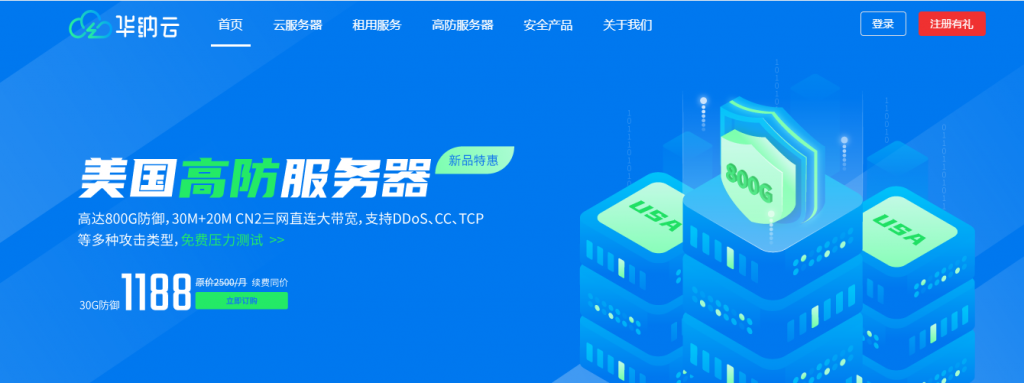
DiyVM独立服务器:香港沙田服务器,5M带宽CN2线路,L5630*2/16G内存/120G SSD硬盘,499元/月
diyvm怎么样?diyvm商家VPS主机均2GB内存起步,三个地区机房可选,使用优惠码后每月69元起;DiyVM独立服务器开设在香港沙田电信机房,CN2线路,5M带宽,自动化开通上架,最低499元/月,配置是L5630*2/16G内存/120G SSD硬盘。DiyVM是一家成立于2009年的国人主机商,提供的产品包括VPS主机、独立服务器租用等,产品数据中心包括中国香港、日本大阪和美国洛杉矶等,...
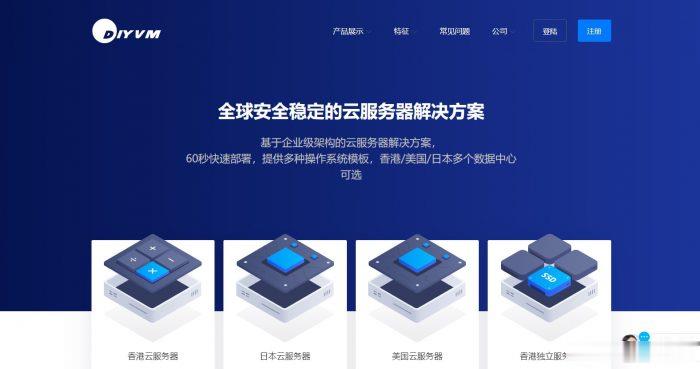
-
authorware素材怎样把ppt课件转换为authorware雅虎社区雅虎资讯在哪里提交真正免费的网络电话谁有真正免费的网络电话??邮箱打不开怎么办126邮箱打不开怎么办怎么在qq空间里添加背景音乐如何在qq空间中添加背景音乐flash导航条谁来帮我看看这样的flash导航条 下面的页面该怎么设计依赖注入请问下依赖注入的三种方式的区别lockdowndiphone4s 完美越狱5.1.1时出现Could not connect to lockdownd。求救啊!!2012年正月十五2012年正月十五 几月几号虚拟机软件下载谁有虚拟机软件的网址要好用的